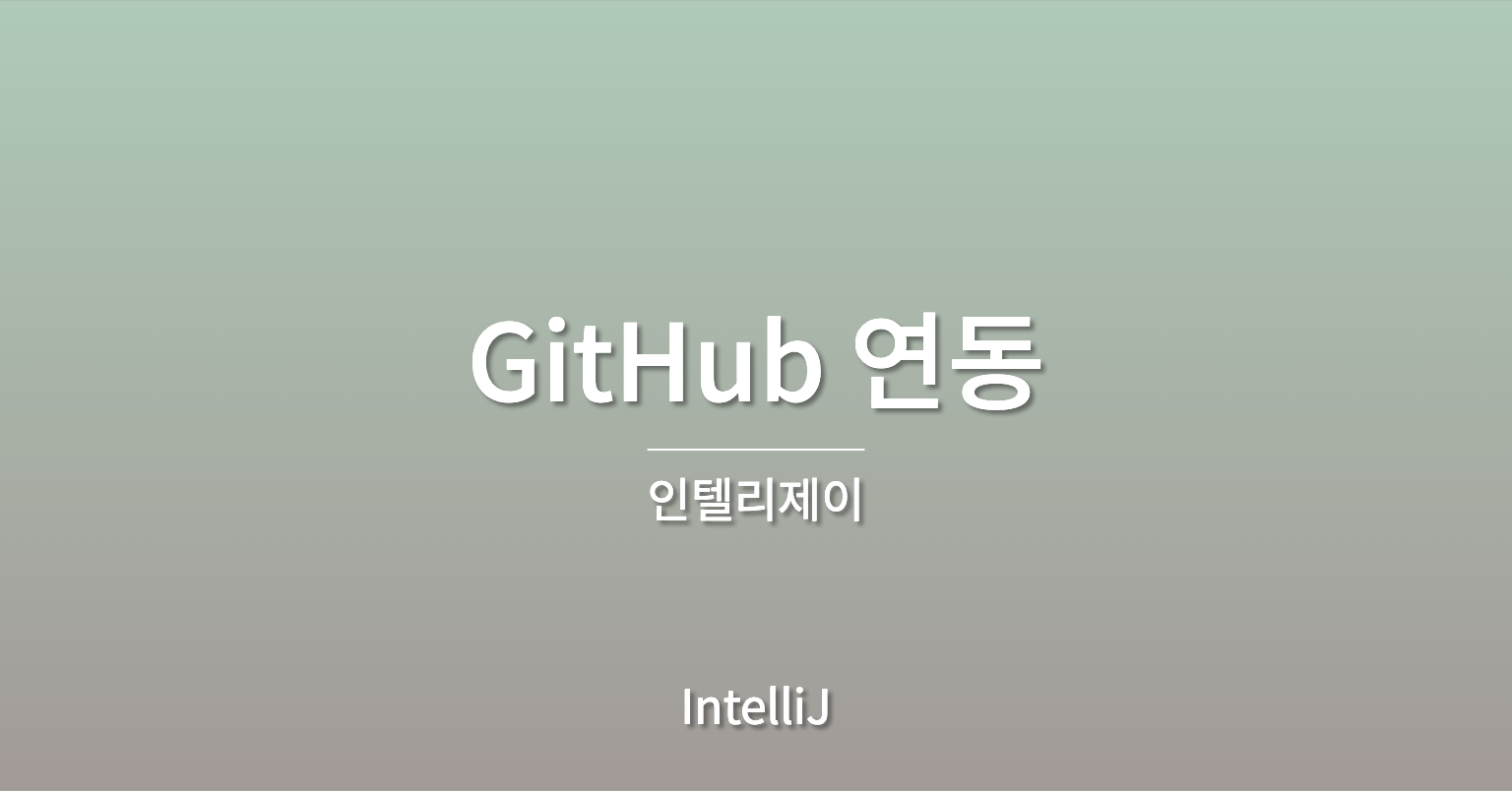Git 연결 방법
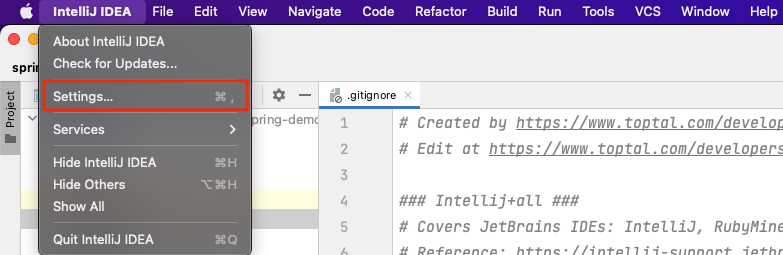
IntelliJ IDEA > Settings
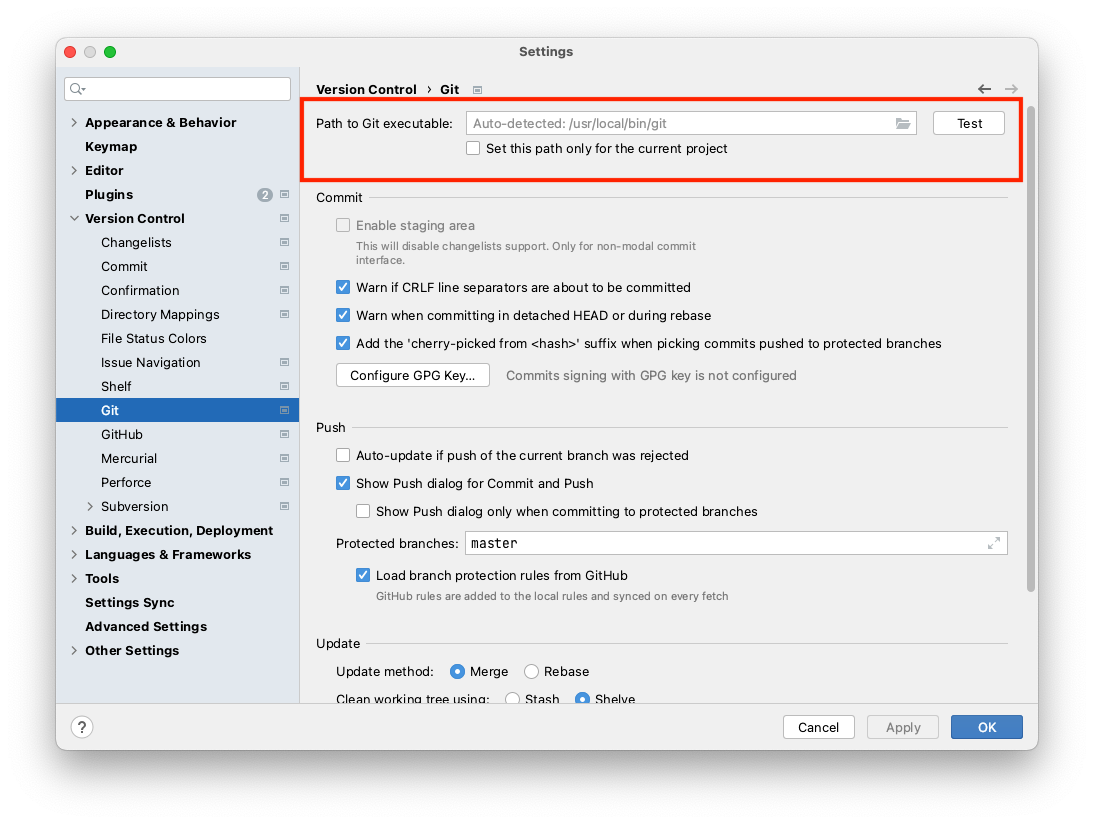
Git을 설치했다면,Git을 클릭했을 때 Path to Git Executeable에 git 경로가 적혀있을 것이다.
적혀 있지 않다면, Git을 먼저 설치해준다!
Mac은 기본적으로 Git이 설치되어 있긴하다.
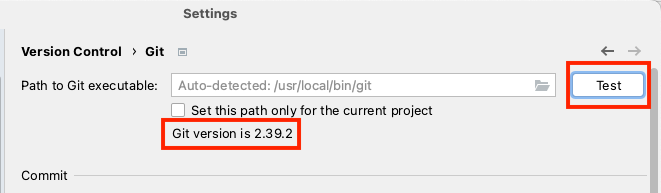
Test를 누르면 설치된 Git version이 나타난다.
나는 Git이 잘 설치되어 있다.
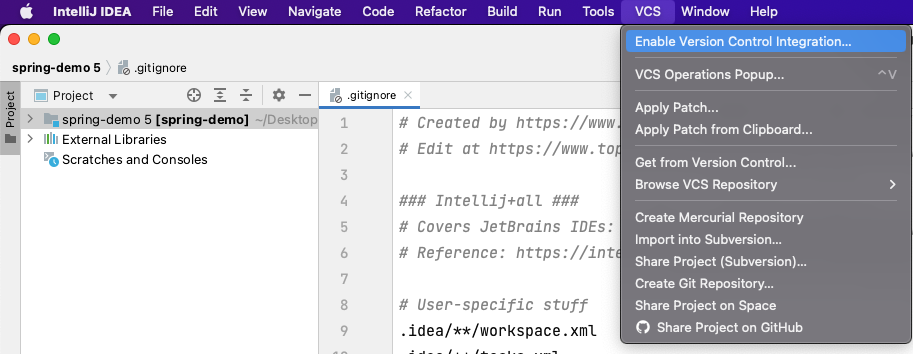
VCS > Enable Version Control Integration 클릭
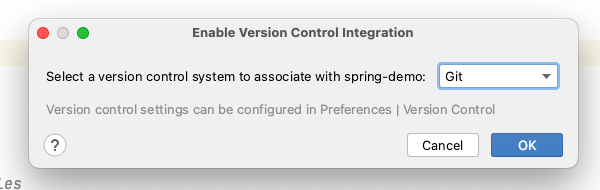
OK를 클릭해준다.
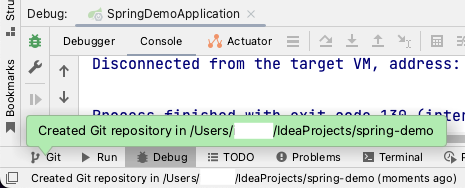
Git repository가 생성되었다고
아래쪽에서 알림이 뜬다.
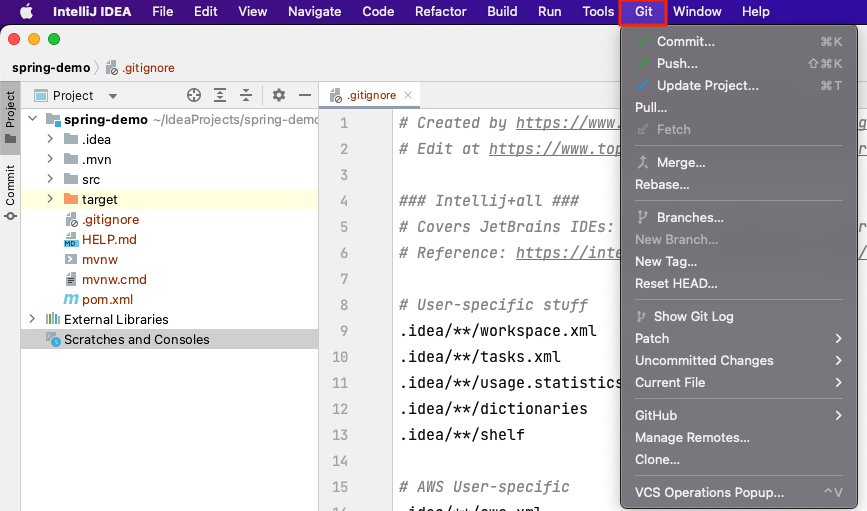
아까 메뉴목록에서 VCS였던 부분이 Git으로 변경되어 있는 것을 확인할 수 있다.
Github 연동 방법
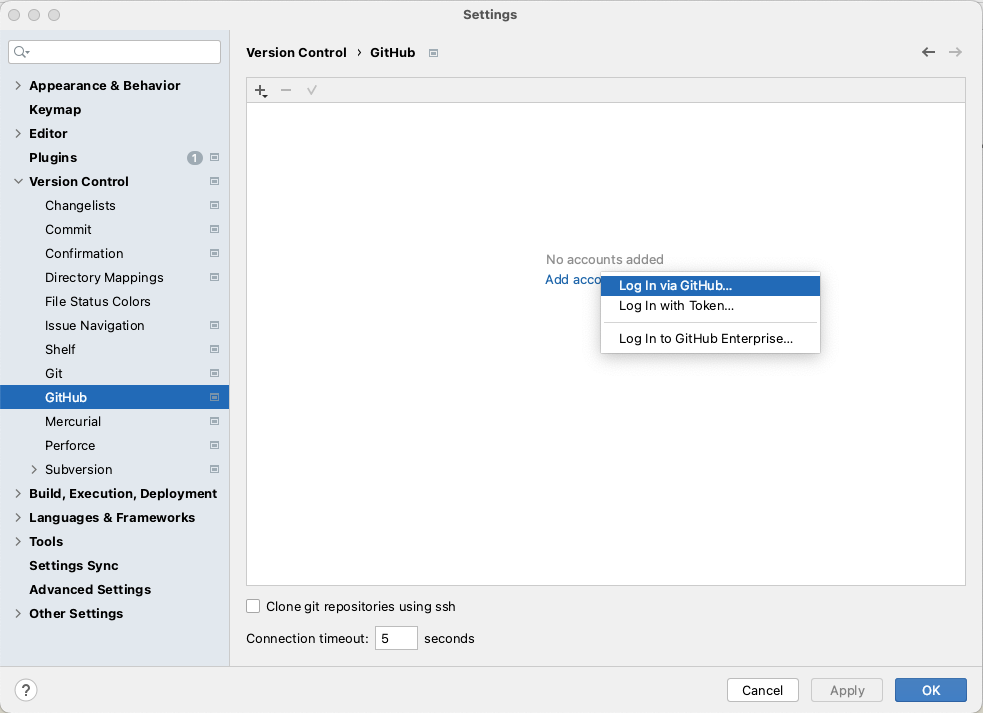
메뉴목록 IntelliJ IDEA > Settings > Version Control > Github
화면 중앙의 Add account를 클릭한다.
1. Log in via GitHub --> 아이디와 비밀번호로 로그인
2. Log in with Token --> 토큰 값으로 로그인
이클립스에서는 무조건 아이디와 토큰값으로 Github을 연동했었는데,
IntelliJ는 아이디와 비밀번호로 연동이 가능해서 내 입장에서는 훨씬 편하다.
나는 1번 Log in via GitHub을 눌러서,
연결된 홈페이지에 로그인했다.
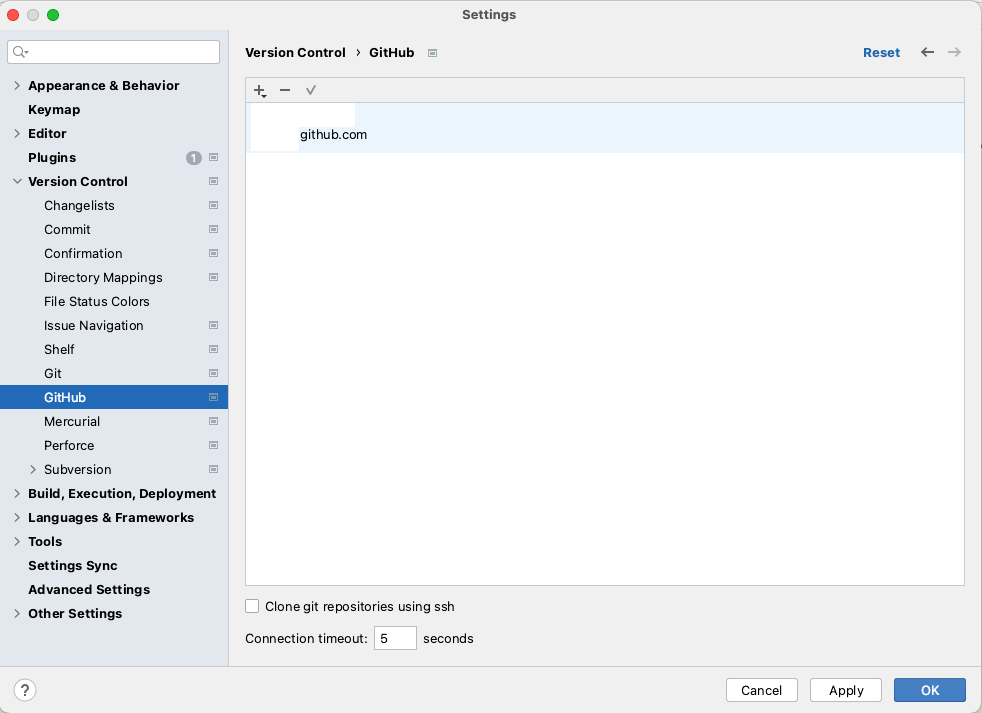
연결 완료
GitHub 원격저장소로 업로드하기
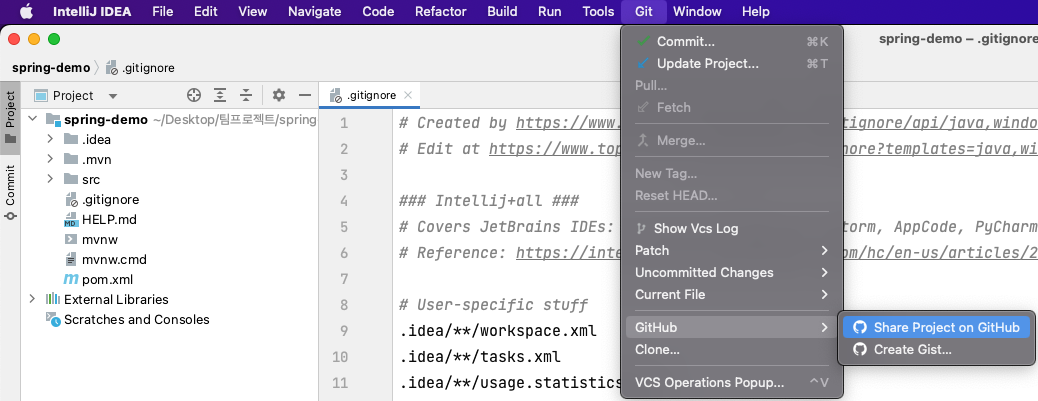
로컬 레파지토리를 GitHub 원격저장소 레파지토리에 업로드하고자 한다.
Git > GitHub > Share Project on Github
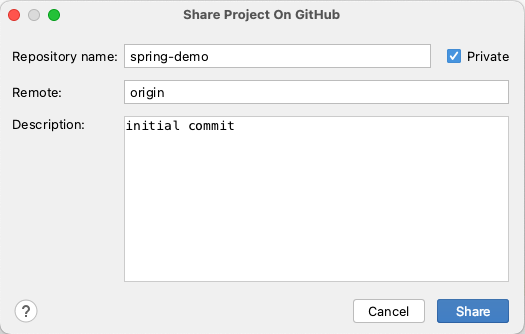
레파지토리를 설명할 Description을 적고 Share을 눌러준다.
나는 커밋 메세지 적어야하는 줄 알고 실수로 initial commit 적었다.
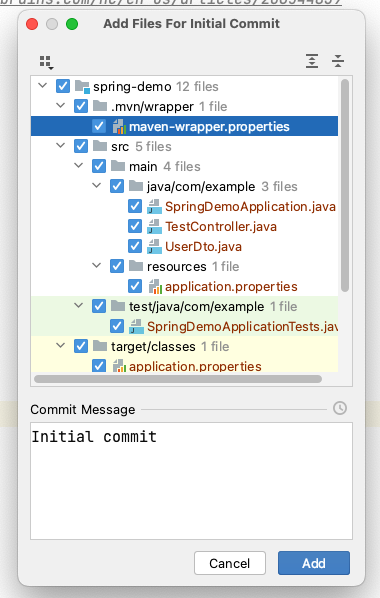
Commit Message를 적어주고 Add를 눌러준다.
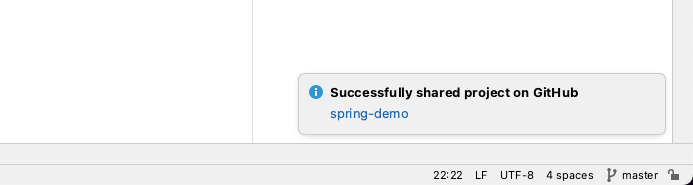
공유가 성공했다고 한다.

잘 올라와있다!
참고 : https://goddaehee.tistory.com/249
참고 : https://velog.io/@stayplz/Mac-IntelliJ-Git-Github-%EC%82%AC%EC%9A%A9